
Win11 连接打印机报错 0x00000bcb,可能是打印机驱动程序、相关服务或网络设置等出现问题导致的。以下是一些解决方法:
重启 Print Spooler 服务:
按 “Win + X” 组合键,或右键点击任务栏上的 “Windows 开始图标”,选择 “运行”。
在运行窗口中输入 “services.msc” 命令,按 “确定或回车” 打开服务管理器。
在服务列表中,找到并双击打开 “Print Spooler” 服务。
在 “Print Spooler” 的属性窗口中,先点击 “停止”,再点击 “启动”。
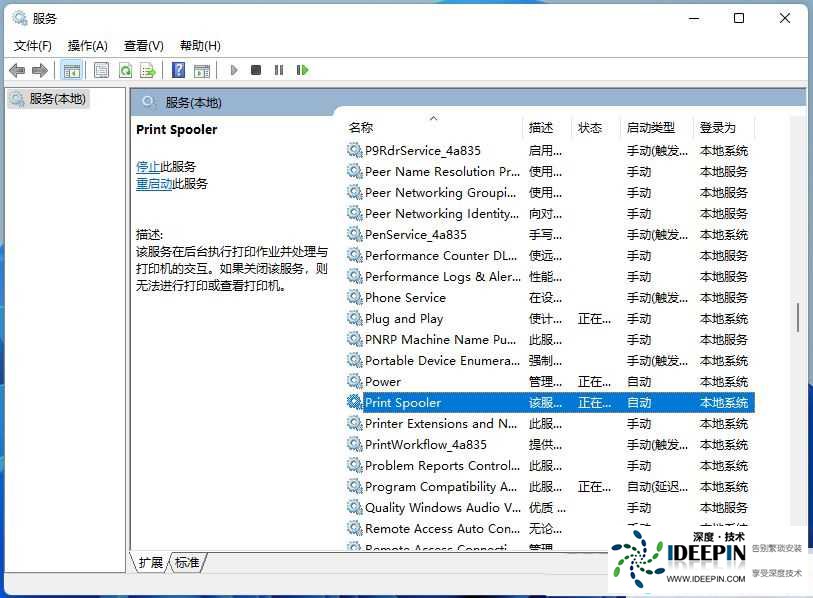
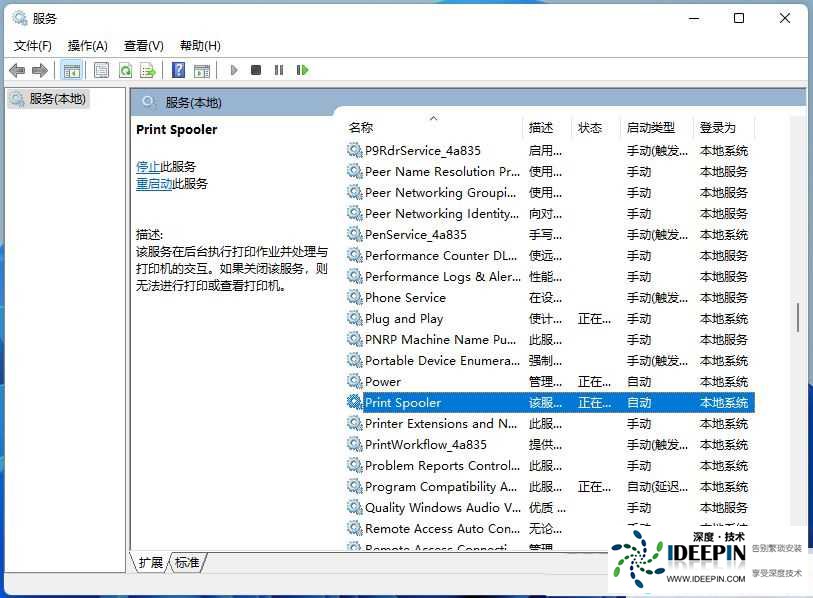
将启动类型设置为 “自动”,点击 “应用确定” 保存设置。
检查并安装驱动程序更新:
按 “Win” 键或点击任务栏上的 “开始图标”,选择 “设置”。
在设置界面左侧点击 “Windows 更新”。
在更多选项下,点击 “高级选项”。
在其他选项下,点击 “可选更新”。
在可选更新窗口中,点击 “驱动程序更新”,根据提示安装可用的驱动程序更新。
关闭 Windows Defender 防火墙:
按 “Win + X” 组合键,或右键点击任务栏上的 “Windows 开始徽标”,选择 “设置”。
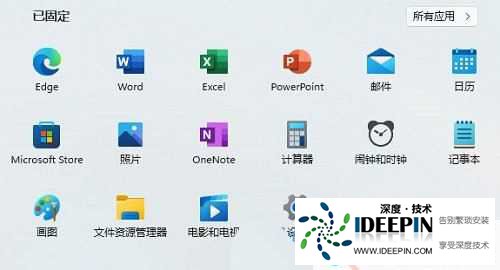
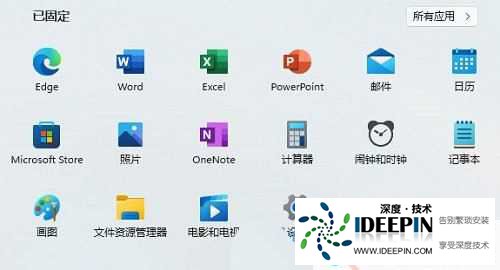
在设置窗口的用户账户下搜索框中输入 “windows defender”,点击搜索结果中的 “Windows Defender 防火墙”。
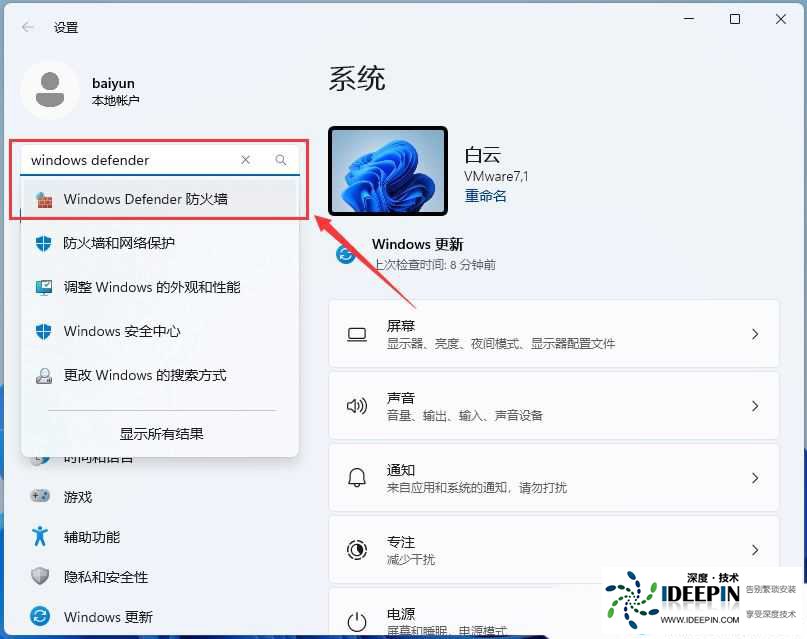
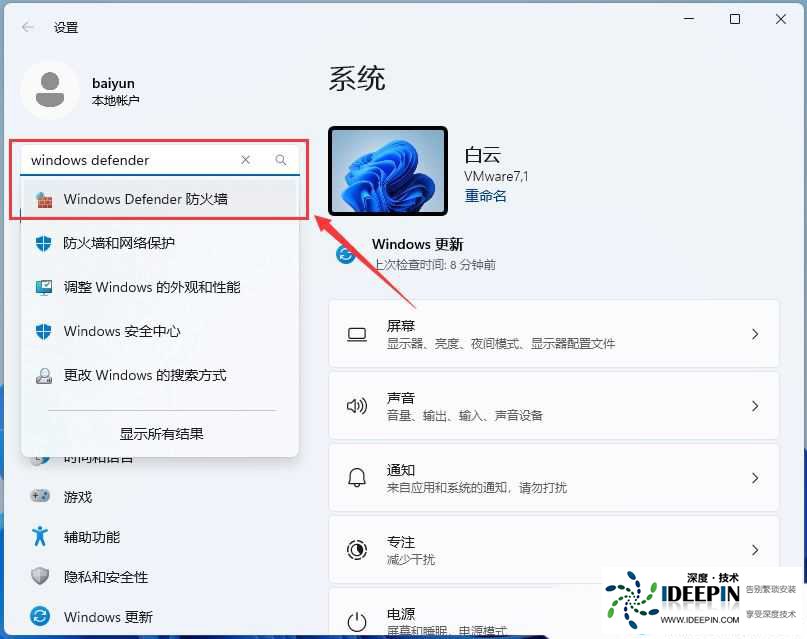
在 “Windows Defender 防火墙” 窗口中,左侧点击 “启用或关闭 Windows Defender 防火墙”。
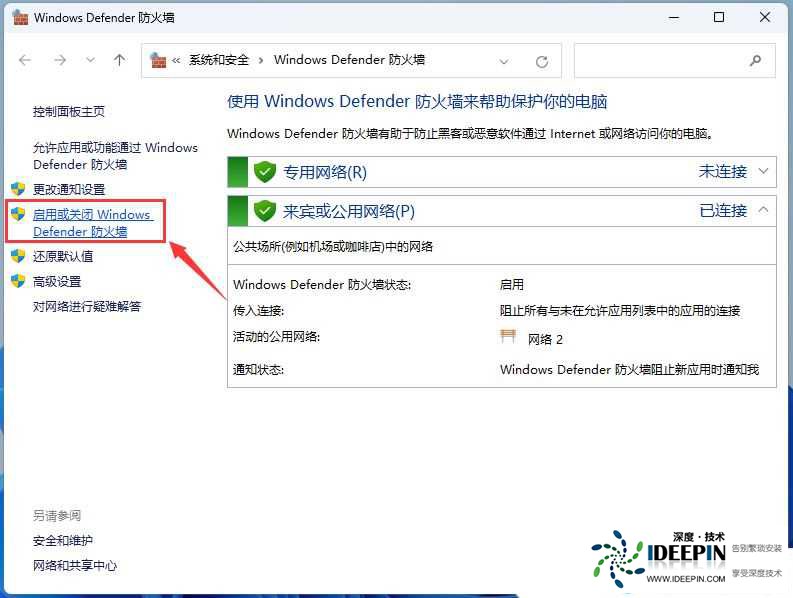
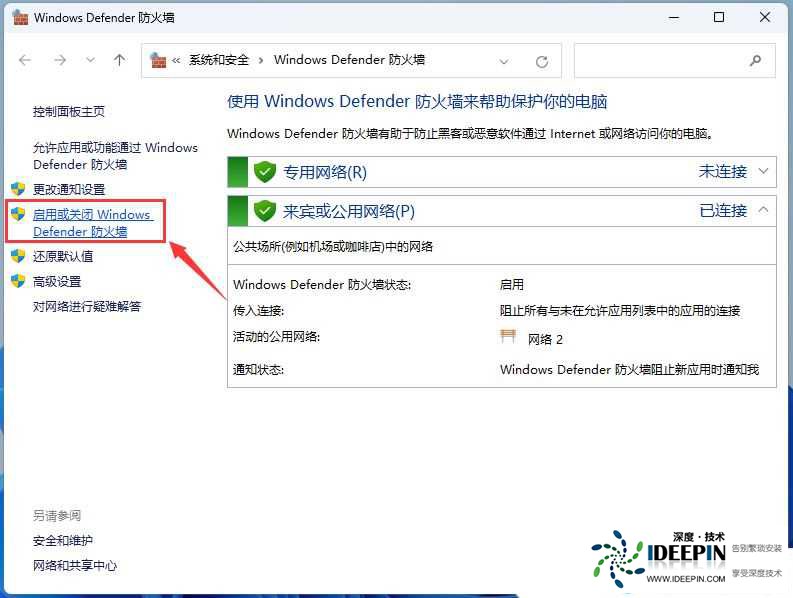
在自定义设置窗口中,将专用网络设置和公用网络设置均设置为 “关闭 Windows Defender 防火墙(不推荐)”。
防火墙关闭后,右下角会弹出 “Windows 防火墙已关闭” 的提示。
防火墙关闭后,右下角会弹出 “Windows 防火墙已关闭” 的提示。
手动添加打印机:
点击任务栏上的 “Windows 开始徽标”,在已固定的应用下点击 “设置”。
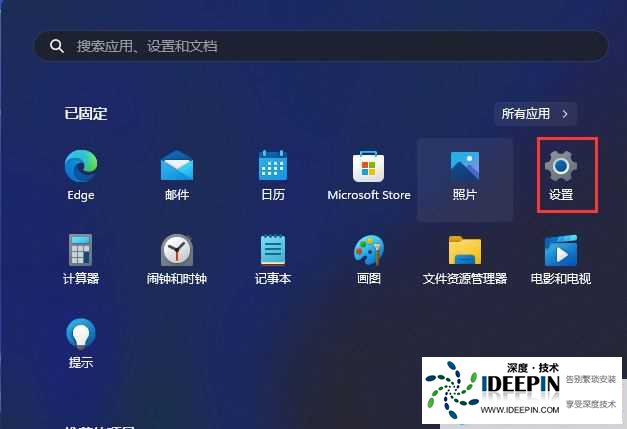
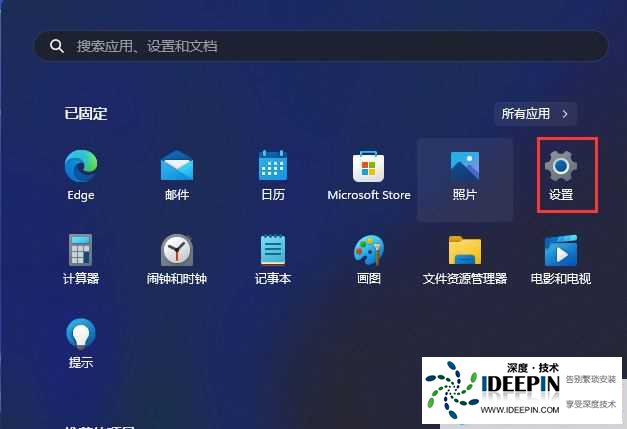
在设置界面左侧选择 “蓝牙和其他设备”,右侧找到并点击 “打印机和扫描仪”。
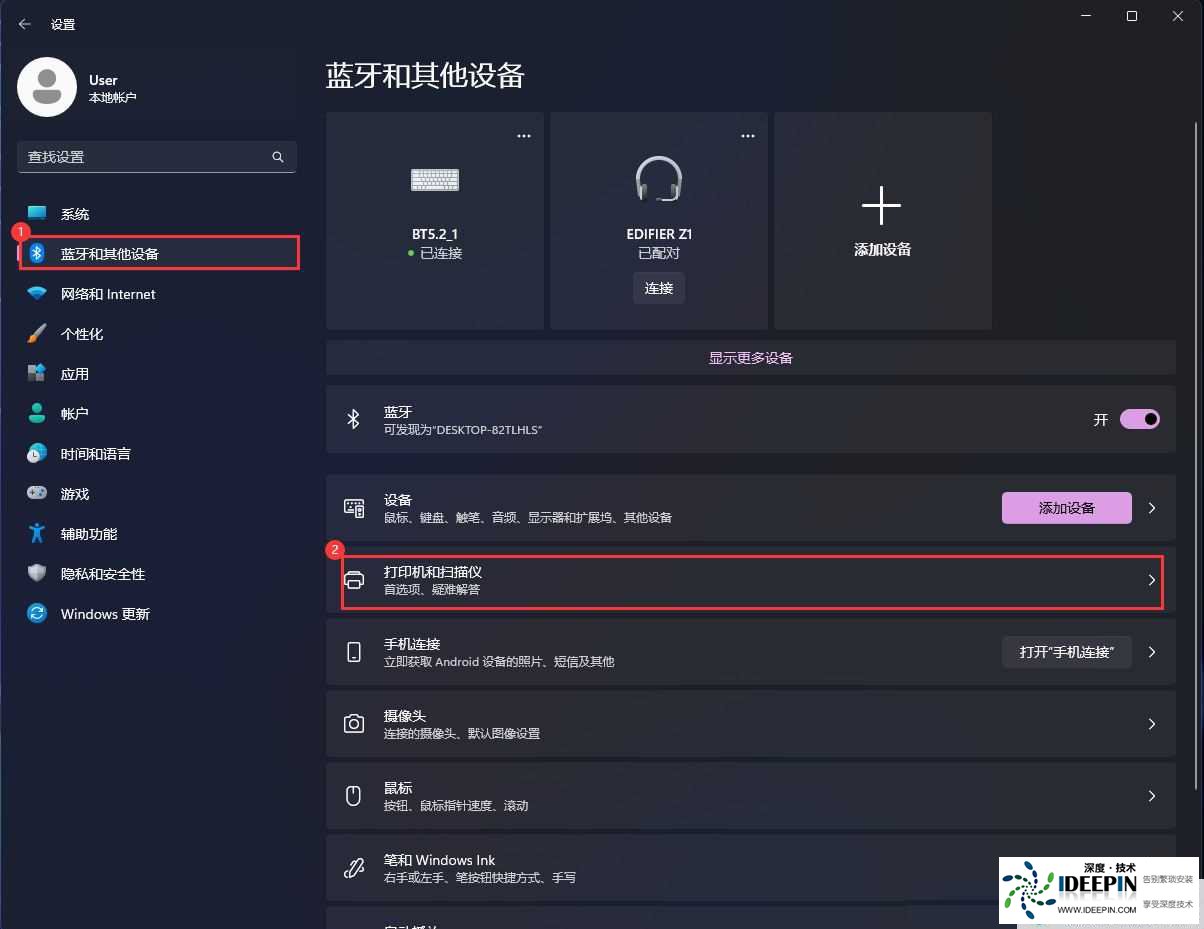
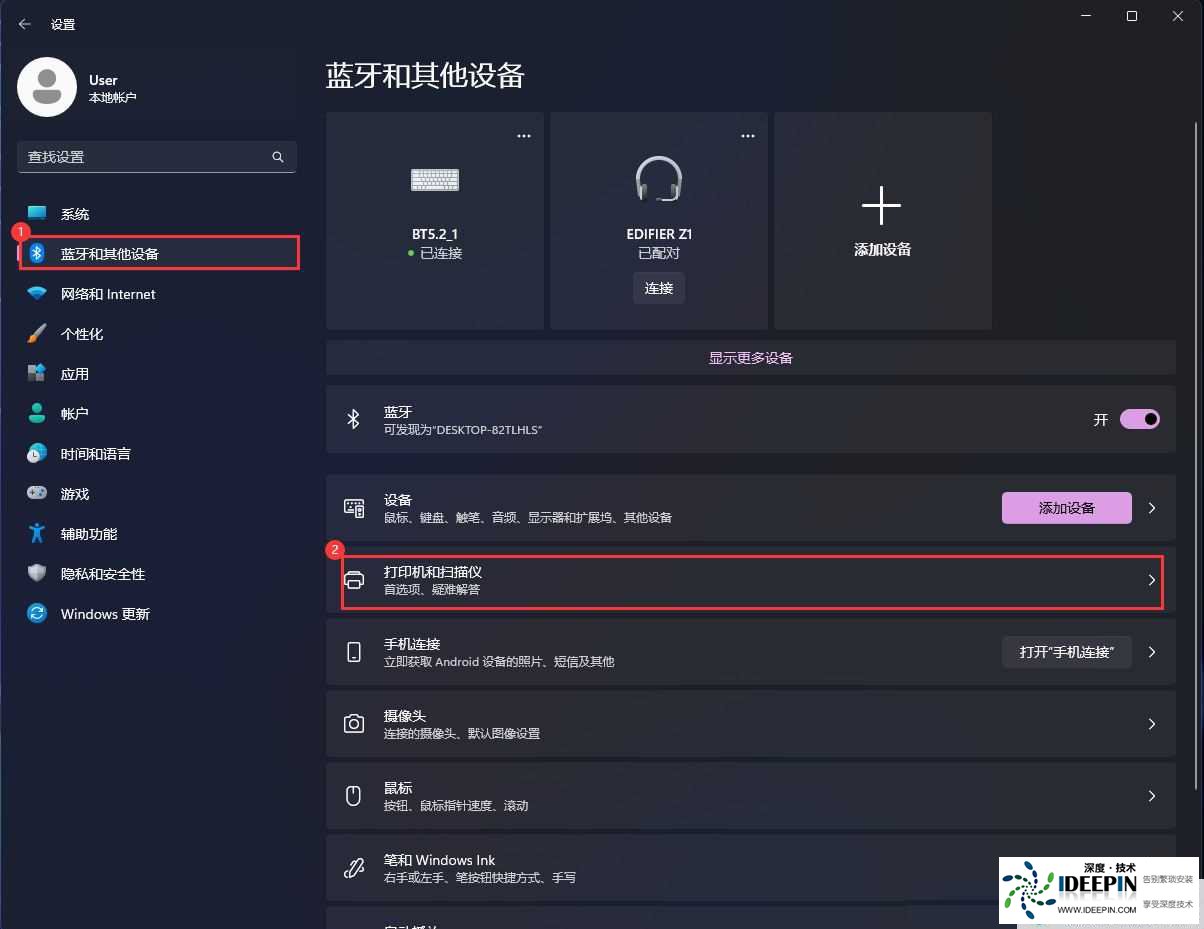
点击 “添加设备”,系统会自动搜索可用的打印机。
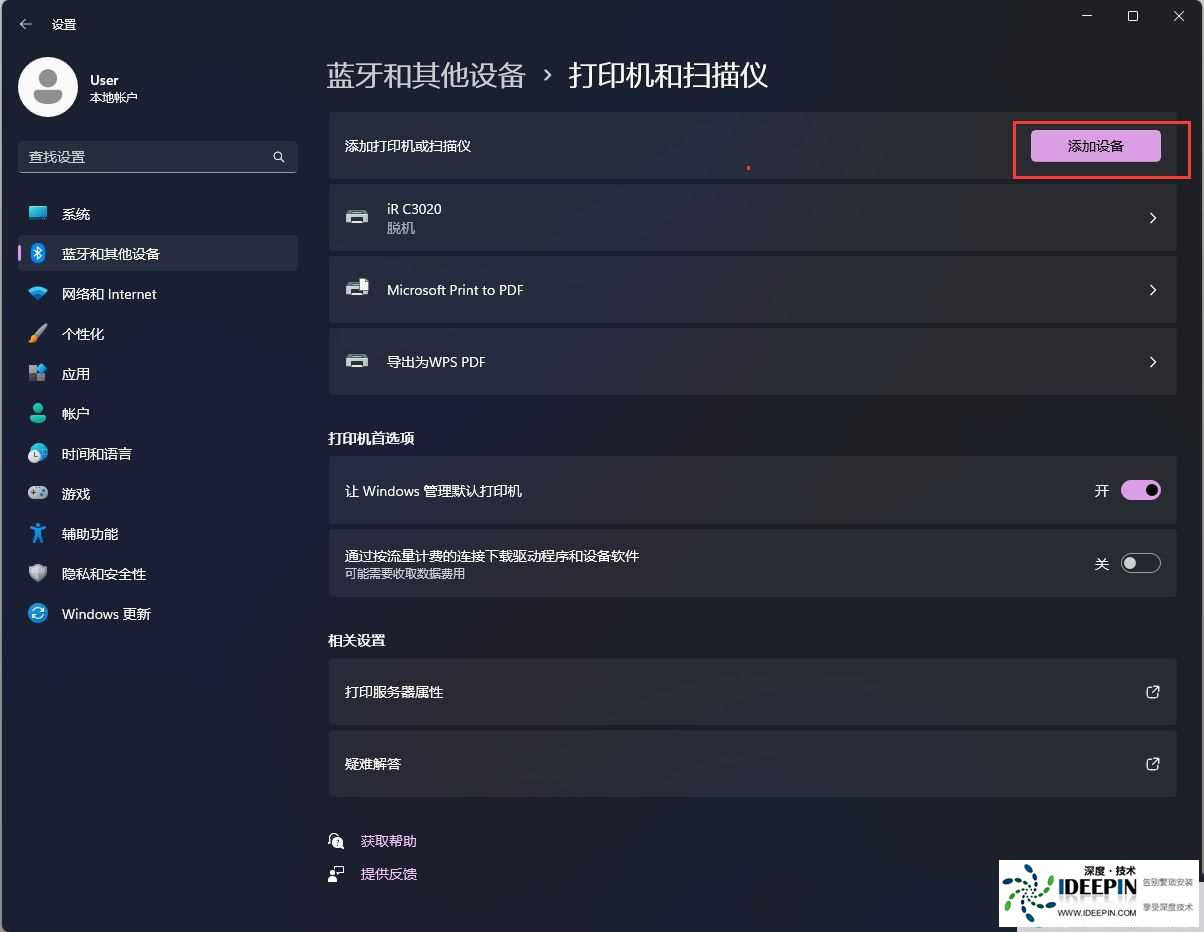
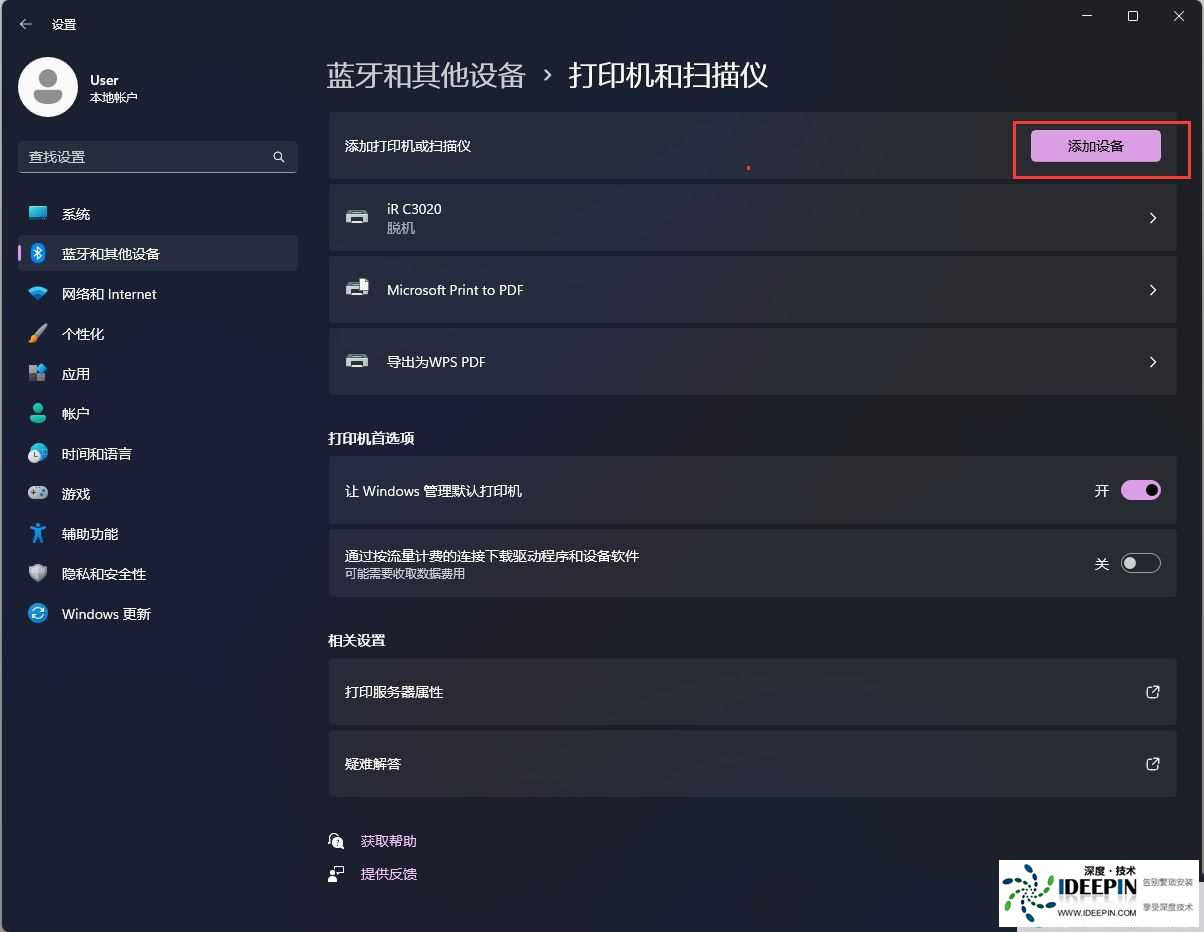
在搜索结果中找到要连接的打印机型号,点击后方的 “添加设备”。
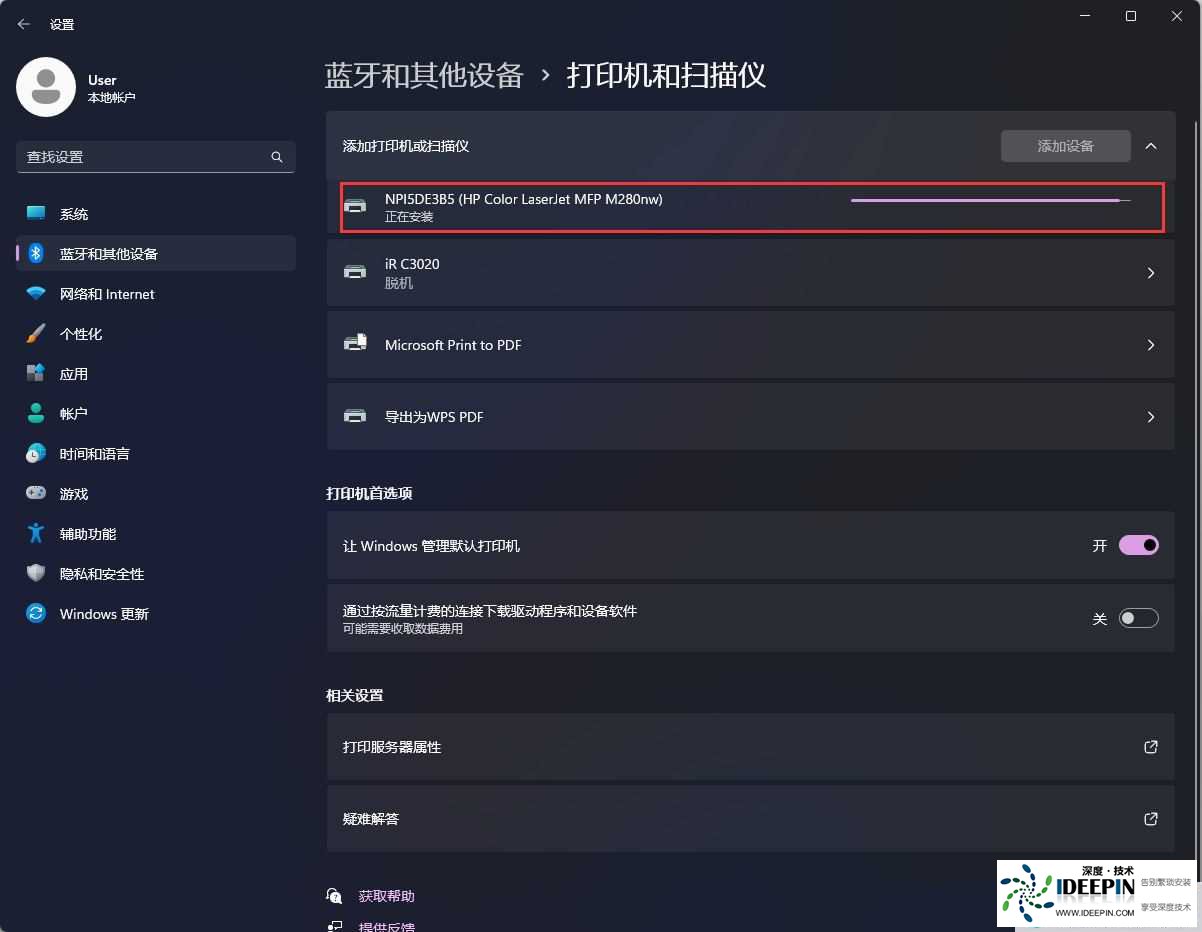
如果列表中没有找到,可以点击 “手动添加”,根据提示手动添加打印机。
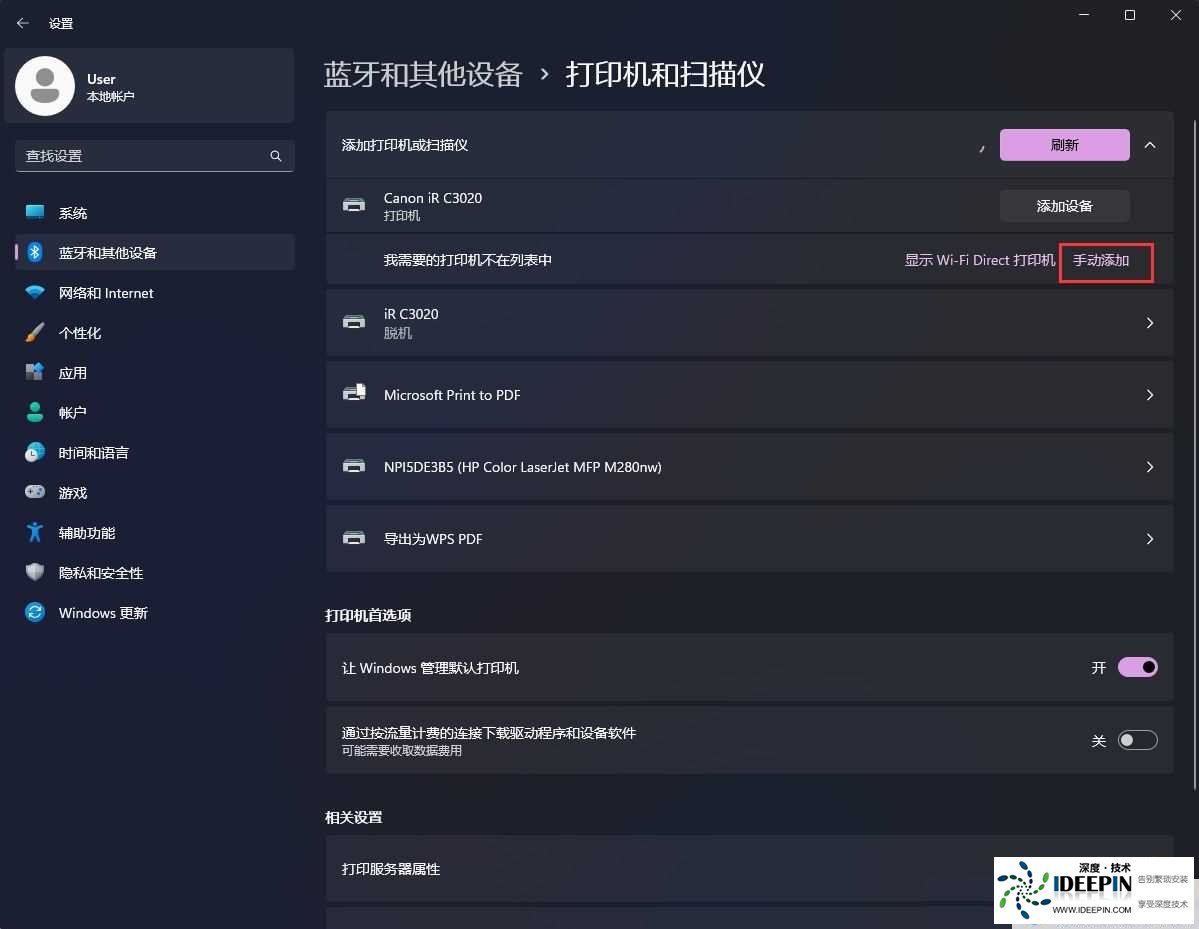
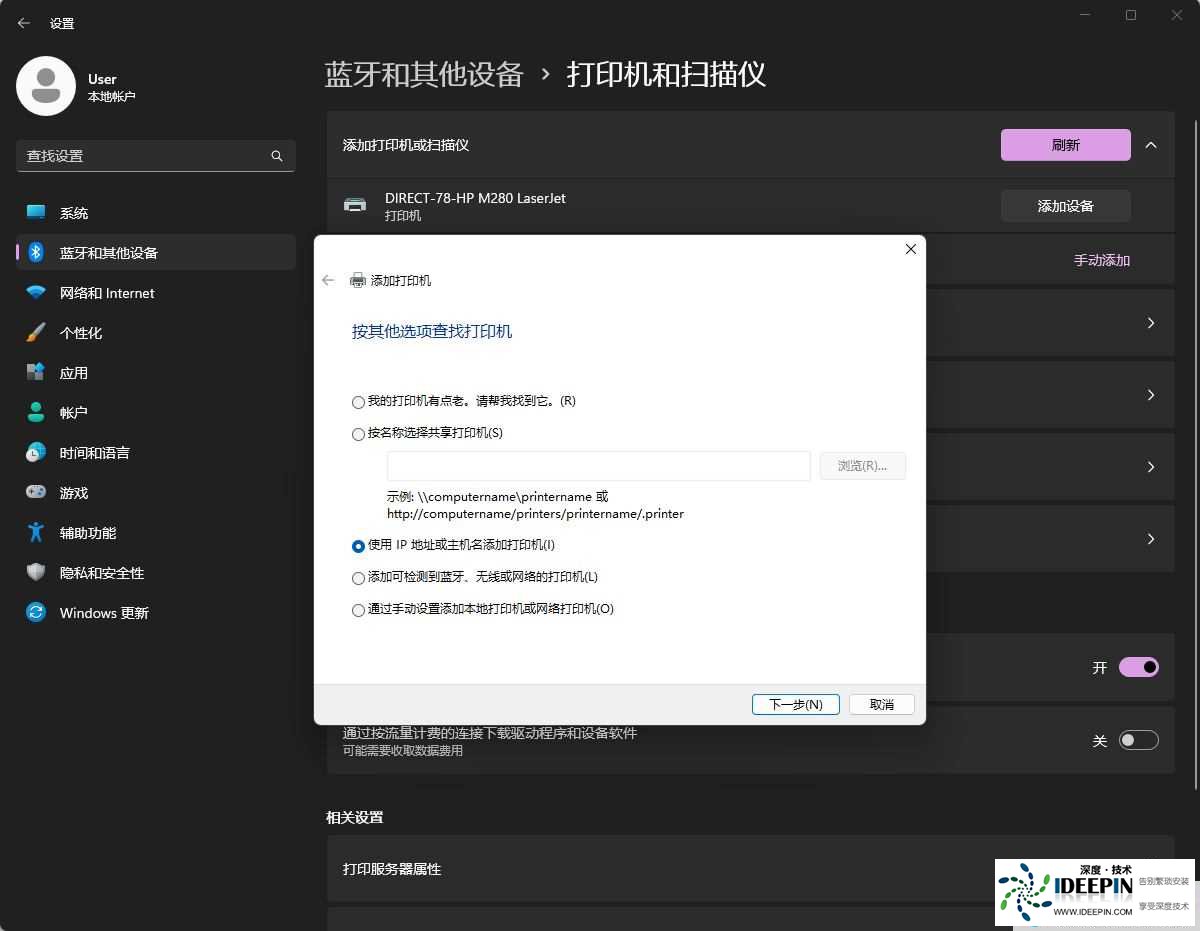
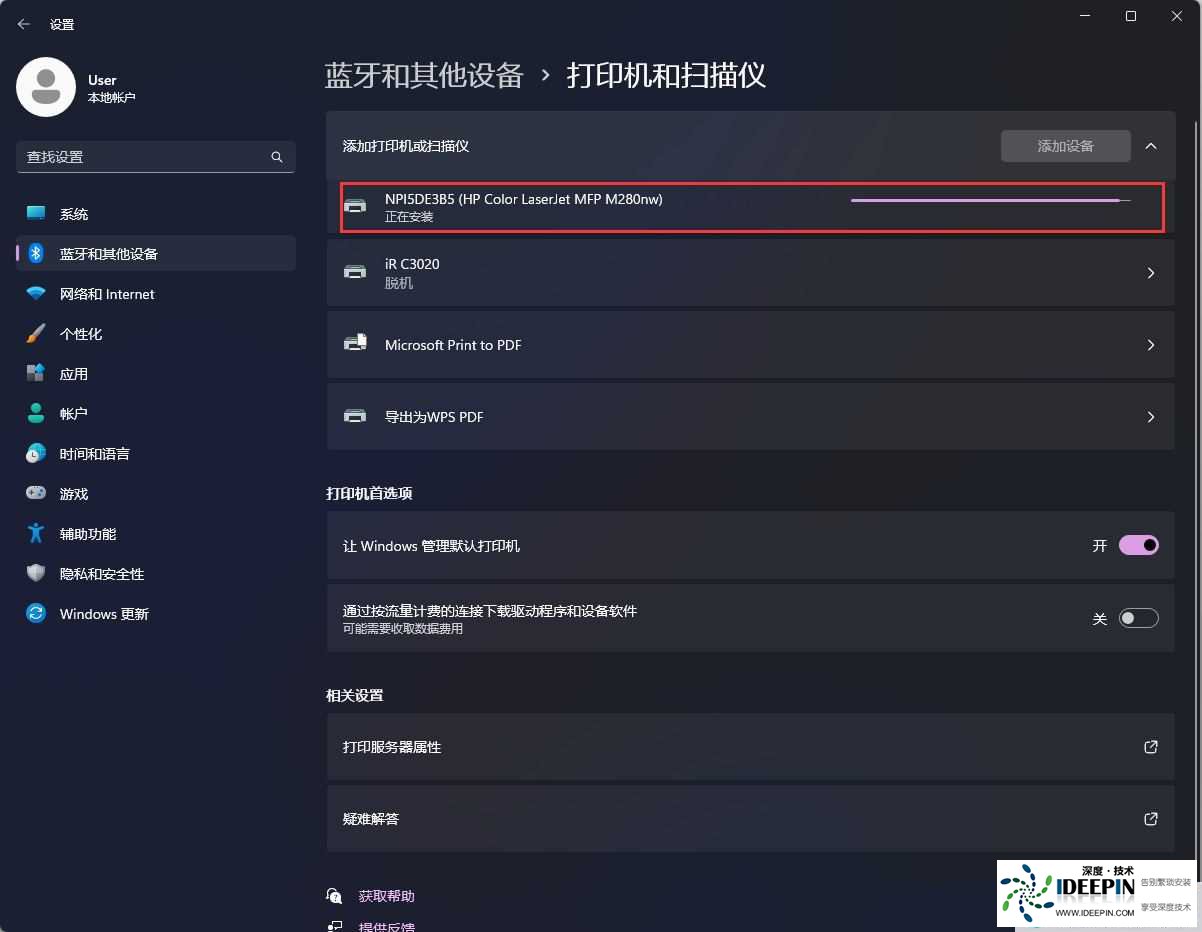
如果列表中没有找到,可以点击 “手动添加”,根据提示手动添加打印机。
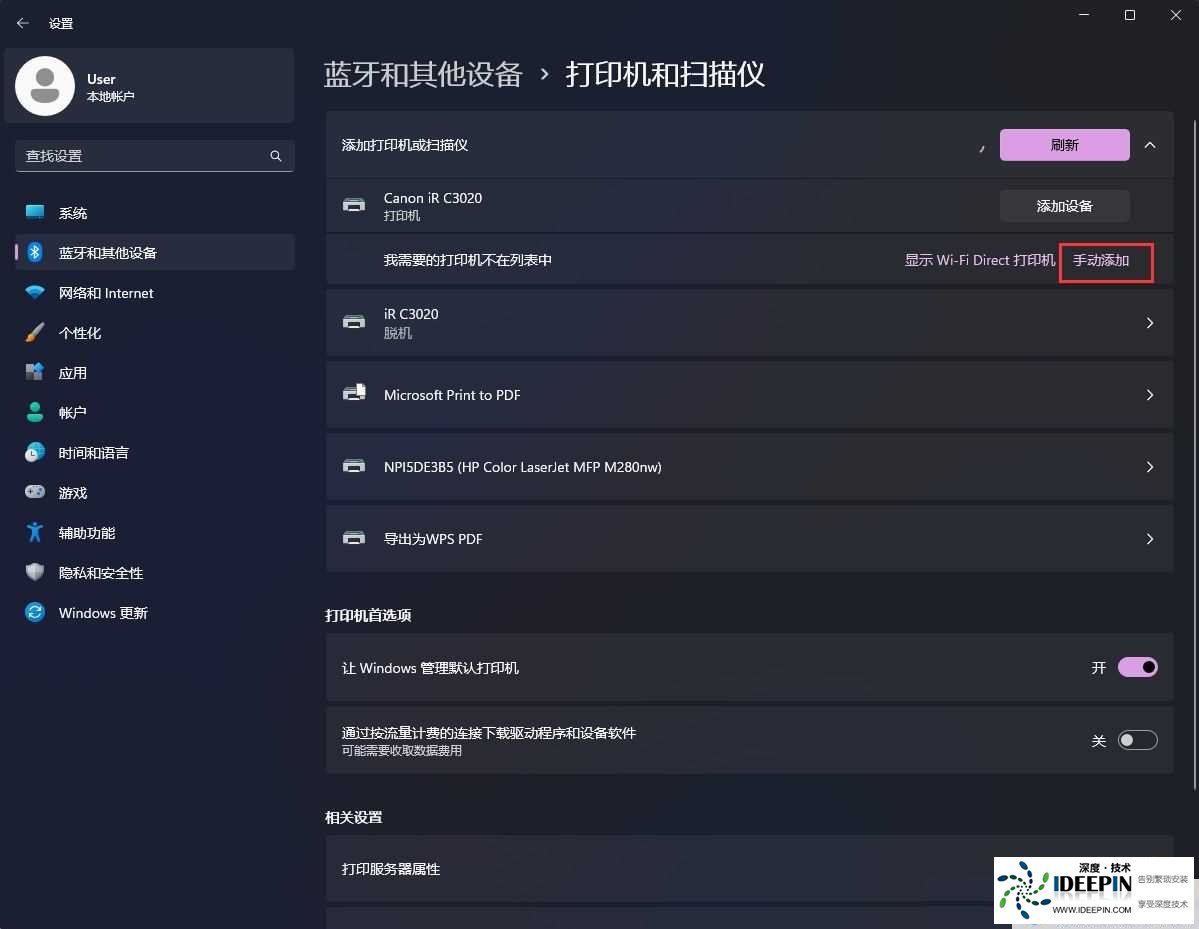
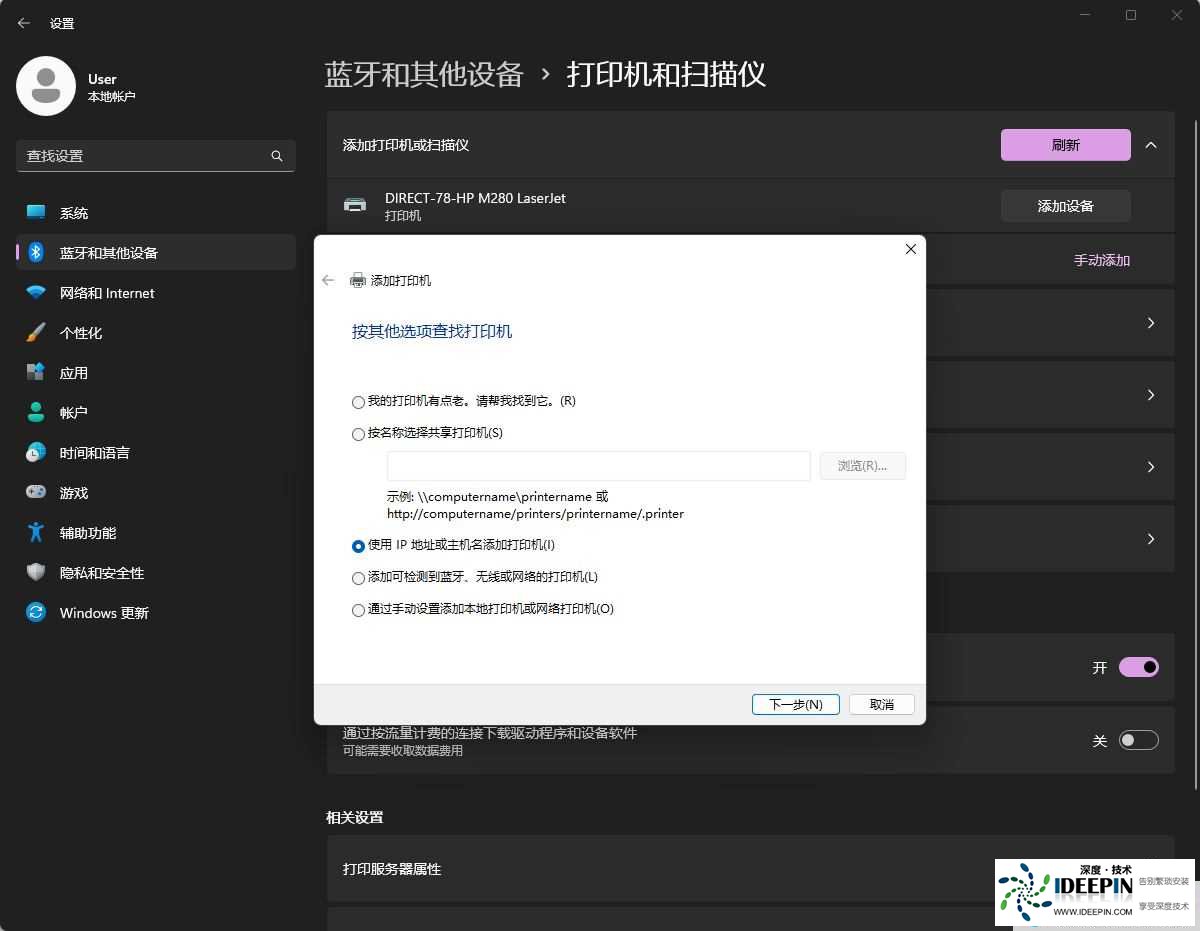
如果以上方法依然无法解决问题,建议检查打印机连接线是否正常、网络设置是否正确,或者联系打印机厂商获取进一步的技术支持。
本文由深度官网(www.ideepin.com)收集整理分享,转载请注明出处!深度系统官网
郑重声明:本文版权归原作者所有,转载文章仅为传播更多信息之目的,如作者信息标记有误,请第一时间联系我们修改或删除,谢谢!